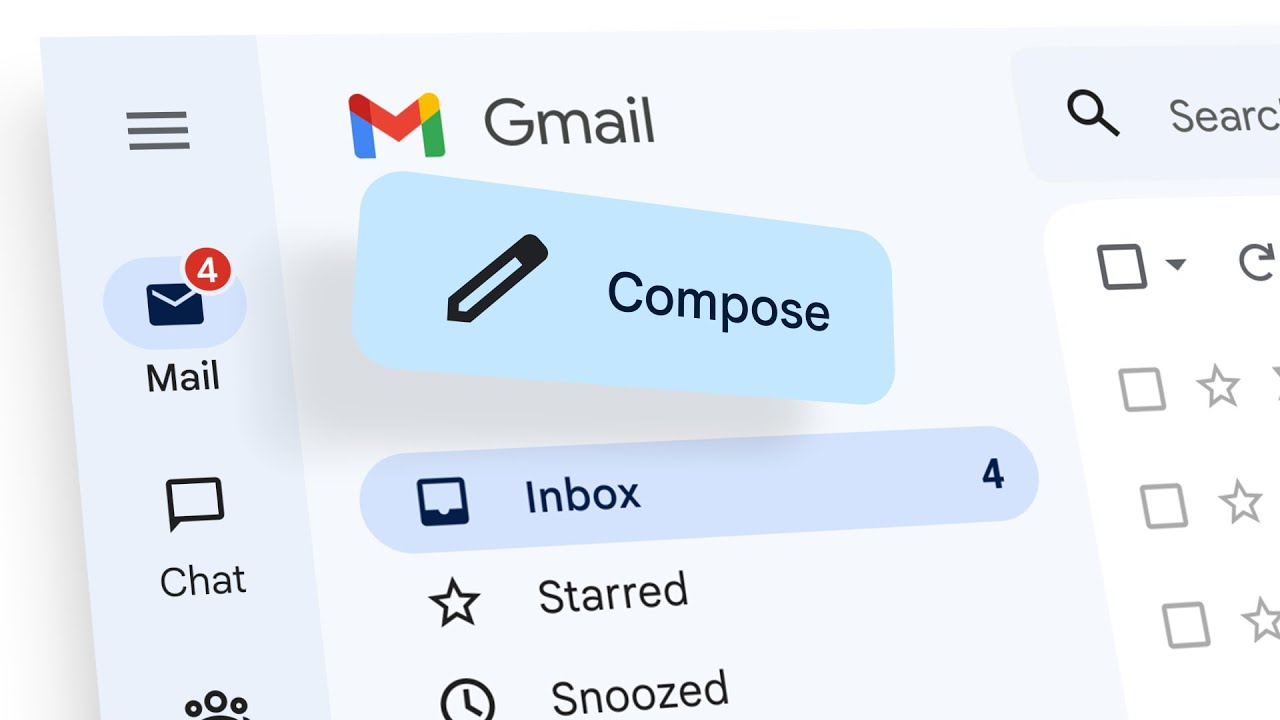
Đăng nhập Google Mail (hay Gmail) là bước đầu tiên để bạn có thể dễ dàng truy cập email và nhiều dịch vụ khác của Google - như Google Docs, Google Drive, Google Calendar… - một cách dễ dàng. Bạn có thể thực hiện nhiều thao tác, như thêm một sự kiện vào Calendar hoặc chia sẻ một tài liệu trong Google Docs, mà chỉ cần đăng nhập Google Mail của mình.
Nhưng cụ thể thì đăng nhập Google Mail như thế nào? Hãy cùng Z.com tìm hiểu nhé!
Google Workspace: Tất cả trong một, mọi lúc mọi nơi!
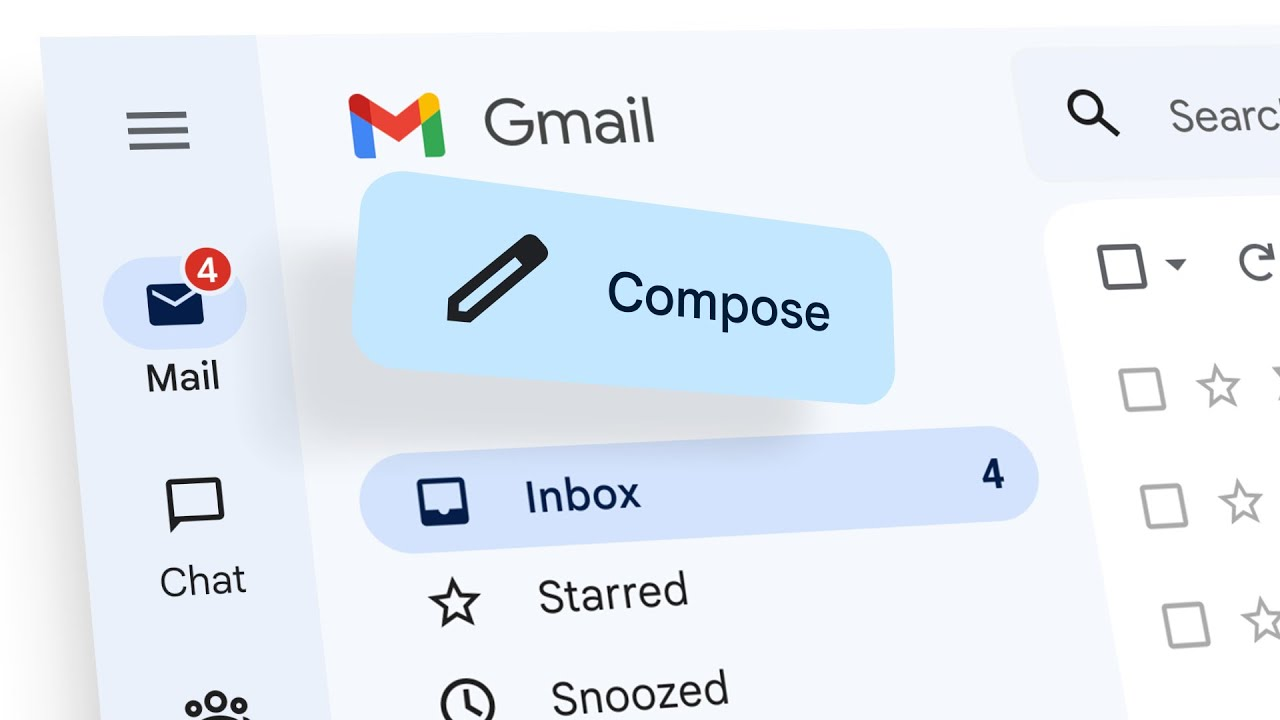
Tài khoản Google Mail là gì?
Tài khoản Google Mail (hay còn gọi là tài khoản Gmail) là một tài khoản email được cung cấp miễn phí bởi Google. Nó cho phép người dùng gửi, nhận và quản lý thư điện tử thông qua giao diện web hoặc ứng dụng di động.
Dưới đây là một số lợi ích của việc tạo và đăng nhập Google Mail:
- Miễn phí: Tạo tài khoản Gmail hoàn toàn miễn phí và không yêu cầu bất kỳ khoản phí duy trì nào.
- Dung lượng lưu trữ lớn: Gmail cung cấp dung lượng lưu trữ lớn cho email của bạn, lên đến 15GB.
- Giao diện đơn giản và dễ sử dụng: Gmail có giao diện trực quan và dễ sử dụng, giúp bạn dễ dàng quản lý email của mình.
- Tính năng tìm kiếm mạnh mẽ: Gmail có tính năng tìm kiếm mạnh mẽ giúp bạn dễ dàng tìm thấy email mà bạn cần.
- Lọc thư rác: Gmail có bộ lọc thư rác hiệu quả giúp ngăn chặn thư rác và thư quảng cáo không mong muốn.
- Hỗ trợ nhiều thiết bị: Bạn có thể truy cập Gmail trên nhiều thiết bị khác nhau, bao gồm máy tính, điện thoại thông minh và máy tính bảng.
Ngoài ra, khi đăng nhập Google Mail, bạn có thể sử dụng được:
- Các dịch vụ khác của Google: Tài khoản Google Mail có thể được sử dụng để đăng nhập vào các dịch vụ khác của Google, chẳng hạn như Google Drive, Google Docs và Google Maps.
- Tải xuống ứng dụng từ Google Play Store: Tài khoản Google Mail là cần thiết để tải xuống ứng dụng từ Google Play Store trên thiết bị Android của bạn.
- Sao lưu dữ liệu của bạn: Bạn có thể sử dụng tài khoản Google Mail để sao lưu dữ liệu của mình, chẳng hạn như danh bạ, ảnh và video.
Để tạo tài khoản và đăng nhập Google Mail, bạn có thể truy cập trang web https://mail.google.com/mail/ và làm theo hướng dẫn.
Cách đăng nhập Google Mail từ thiết bị di động
Trên điện thoại, bạn có thể đăng nhập Google Mail bằng cách sau:
- Tải và mở ứng dụng Gmail trên iOS (https://apps.apple.com/us/app/gmail-email-by-google/id422689480) hoặc Android (https://play.google.com/store/apps/details?id=com.google.android.gm&hl=en_US&gl=US).
- Bấm nút Sign in ở bên dưới màn hình. Nếu đã có tài khoản email liên kết với ứng dụng và muốn thêm một tài khoản khác, chỉ cần bấm vào biểu tượng tài khoản ở góc trên bên phải màn hình và chọn Add another account.
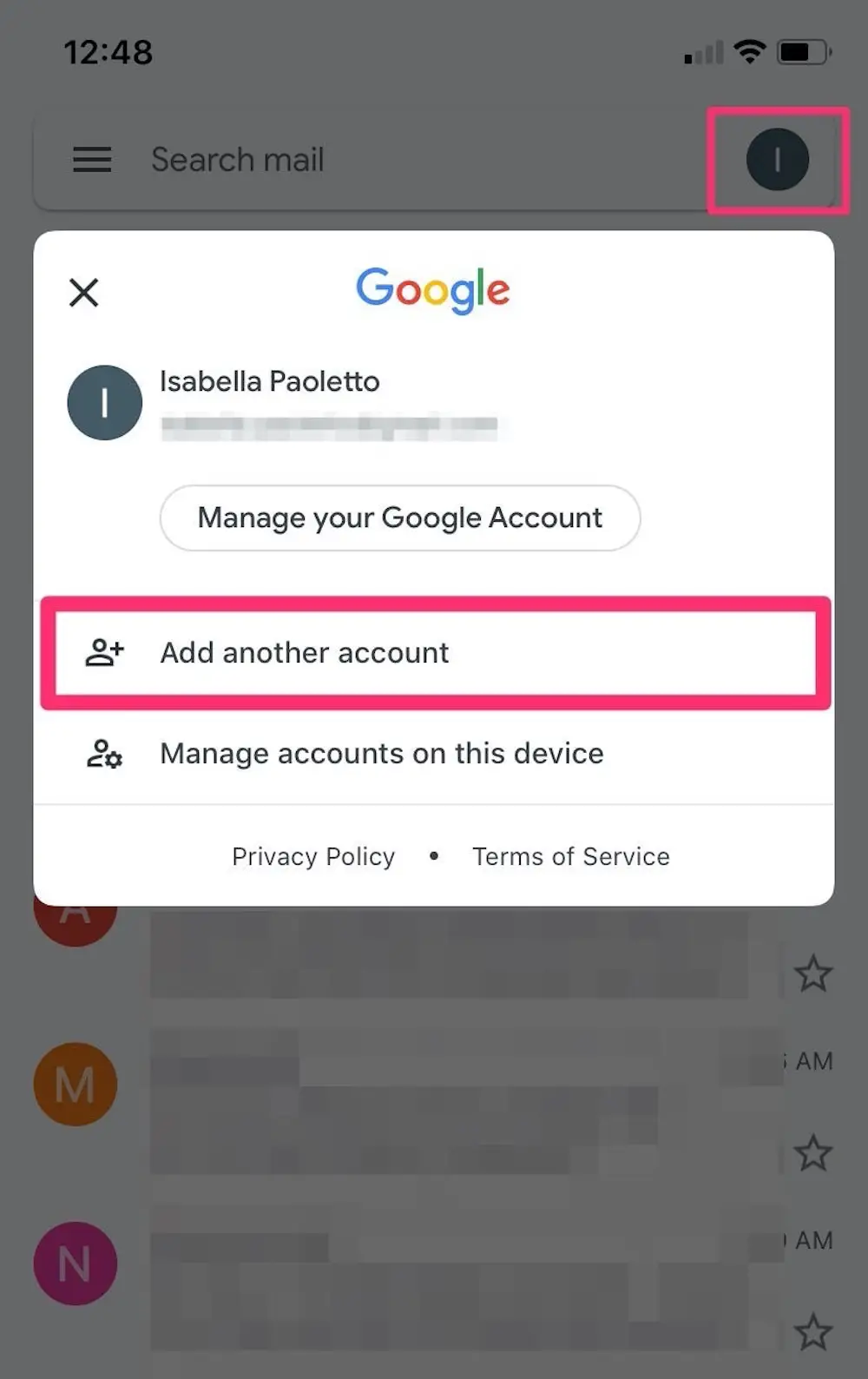
- Ở trang tiếp theo, chọn Google
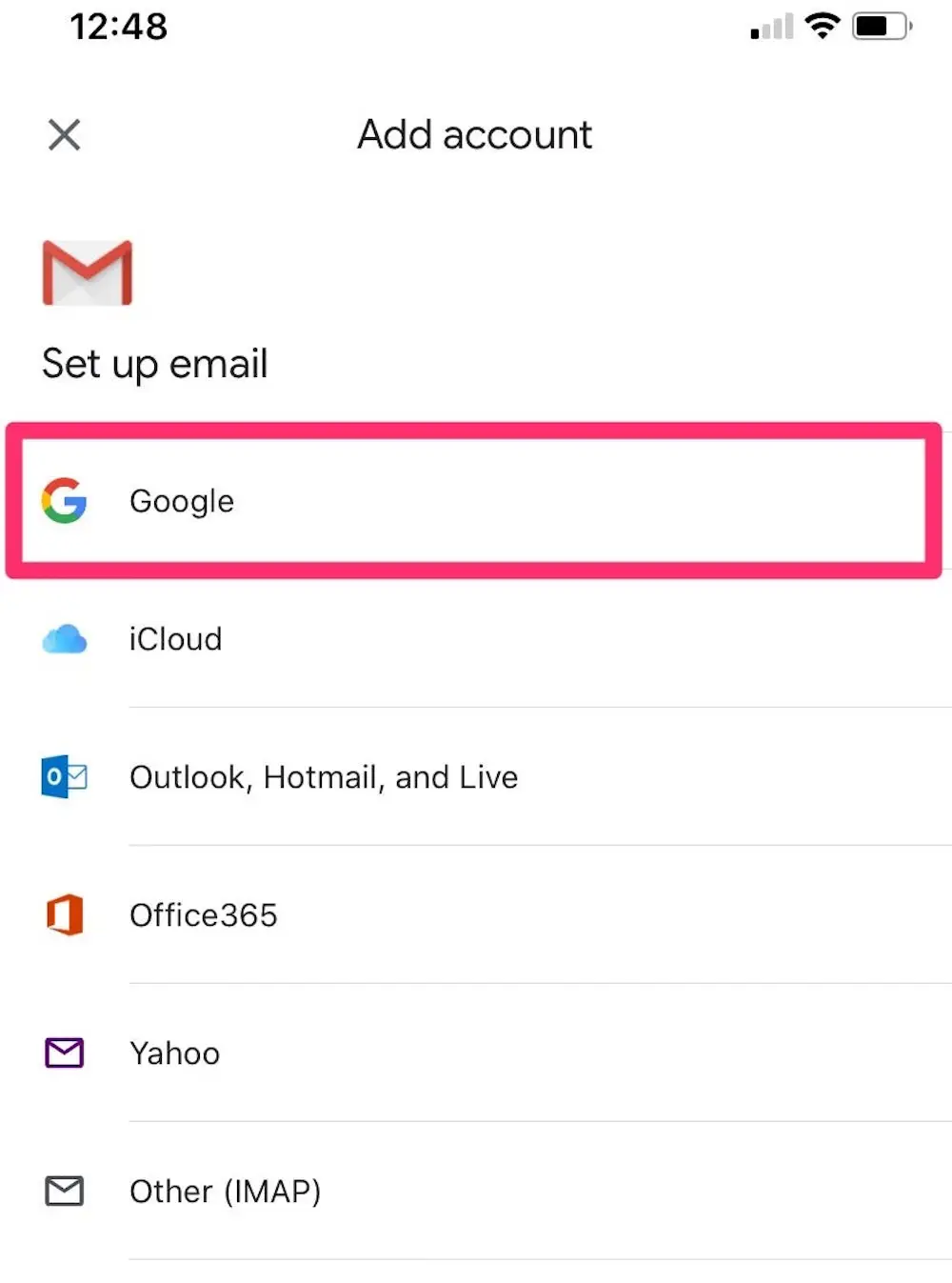
- Bấm Continue để cho phép Google đăng nhập vào tài khoản của bạn.
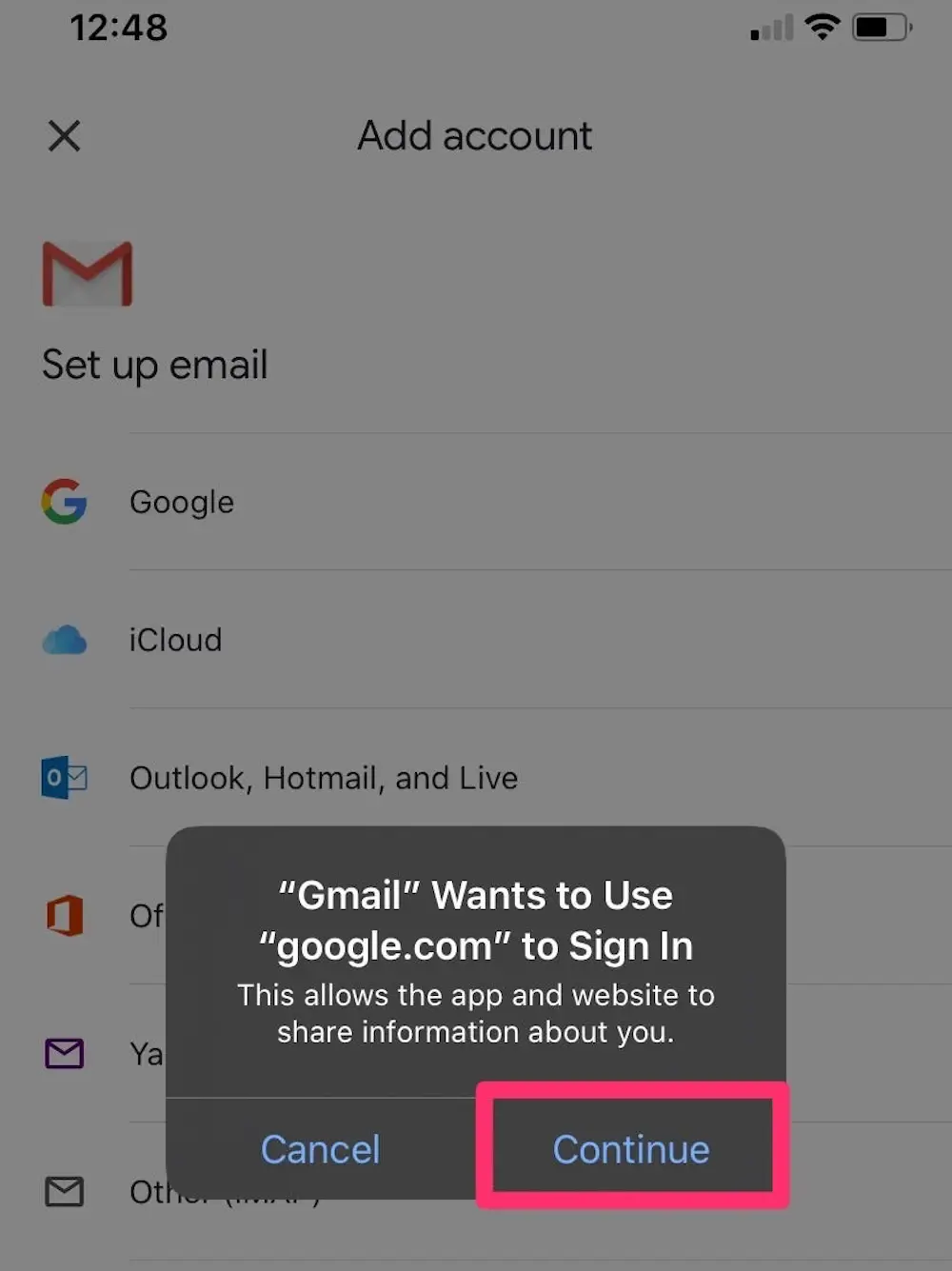
- Làm theo các bước tiếp theo để đăng nhập Google Mail.
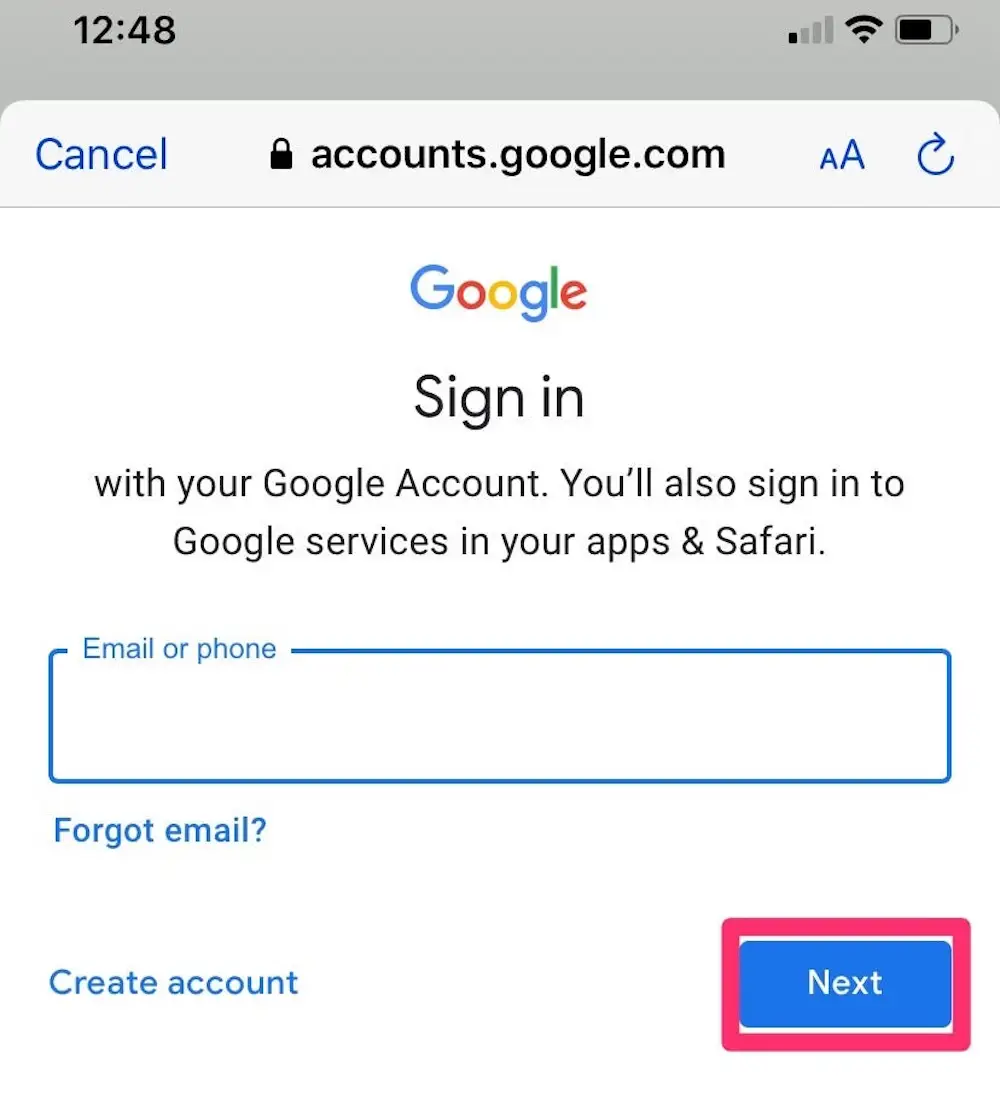
- Bạn có thể chọn Remember me để giữ trạng thái đăng nhập Google Mail trên thiết bị.
Đăng nhập Google Mail trên máy tính
Để đăng nhập Google Mail trên máy Mac hoặc PC, chỉ cần vào trang Gmail.com bằng trình duyệt web yêu thích của bạn và nhập tài khoản email (hoặc số điện thoại đã liên kết với tài khoản), cùng mật khẩu. Nhớ bấm Remember me nếu muốn giữ trạng thái đăng nhập Google Mail của bạn.
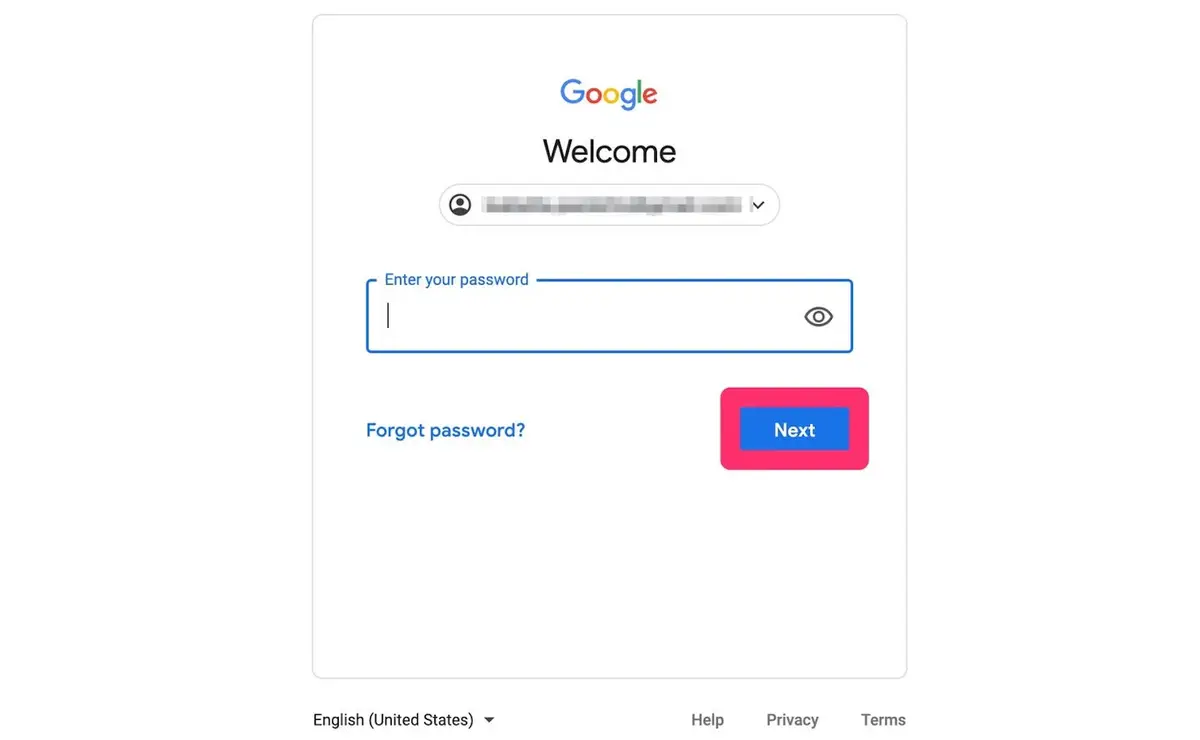
Và lưu ý rằng, nếu đăng đăng nhập Google Mail trên một thiết bị công cộng (ví dụ, máy tính ở quán Internet), đừng quên đăng xuất sau khi đã xong việc nhé!
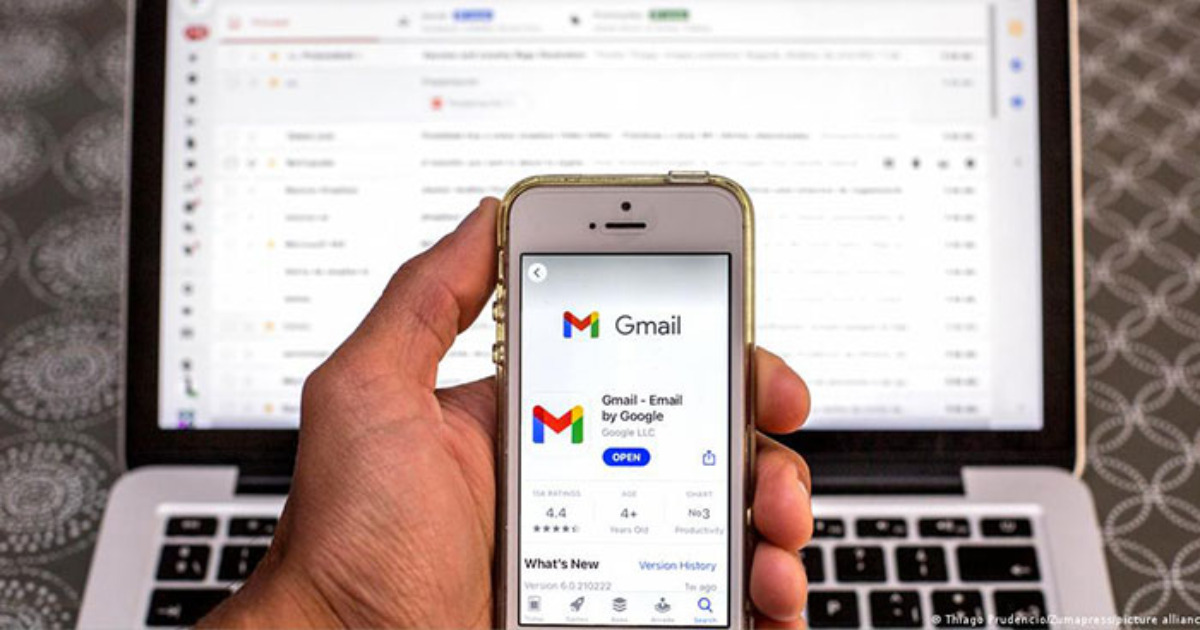
Làm gì khi gặp vấn đề đăng nhập Google Mail?
Có nhiều nguyên nhân khiến bạn không thể đăng nhập Google Mail. Dưới đây là một số cách khắc phục bạn có thể thử:
- Kiểm tra kết nối internet của bạn:
+ Đảm bảo rằng bạn có kết nối internet ổn định.
+ Khởi động lại modem hoặc bộ định tuyến Wi-Fi của bạn.
+ Thử kết nối với mạng Wi-Fi khác.
- Kiểm tra thông tin đăng nhập của bạn:
+ Đảm bảo rằng bạn đã nhập đúng tên người dùng và mật khẩu.
+ Kiểm tra xem bạn có bật phím Caps Lock hay không.
+ Thử nhập mật khẩu của bạn bằng trình quản lý mật khẩu.
- Xóa dữ liệu duyệt web của bạn:
+ Xóa cookie, bộ nhớ đệm và lịch sử duyệt web của bạn.
+ Thử sử dụng trình duyệt web khác.
- Cập nhật trình duyệt web của bạn: Đảm bảo rằng bạn đang sử dụng phiên bản mới nhất của trình duyệt web.
- Bật JavaScript:
+ JavaScript cần được bật để đăng nhập vào Google Mail.
+ Kiểm tra cài đặt trình duyệt web của bạn để đảm bảo rằng JavaScript đã được bật.
- Xóa các tiện ích mở rộng của trình duyệt:
+ Một số tiện ích mở rộng của trình duyệt có thể gây ra lỗi khi đăng nhập vào Google Mail.
+ Thử tắt tất cả các tiện ích mở rộng của trình duyệt và sau đó thử đăng nhập lại.
- Đặt lại mật khẩu của bạn: Nếu bạn đã quên mật khẩu của mình, bạn có thể đặt lại mật khẩu bằng cách truy cập trang web của Google Mail và làm theo hướng dẫn.
- Liên hệ với bộ phận hỗ trợ của Google: Nếu bạn đã thử tất cả các cách khắc phục trên mà vẫn không thể đăng nhập được Google Mail, bạn có thể liên hệ với bộ phận hỗ trợ của Google để được trợ giúp.
Chúc bạn thành công!
Google Workspace: Tất cả trong một, mọi lúc mọi nơi!
Bài liên quan
- Mọi điều về tên miền google.com và cách Google kiếm bộn tiền
- Google Drive là gì? 6 Mẹo sử dụng hiệu quả ít người biết
- Mọi điều về Google Sites, công cụ tạo website nhanh gọn lẹ không phải ai cũng biết
- Từ A-Z về Google Hangouts, ứng dụng trò chuyện trực tuyến cực xịn của Google
- Google Calendar và 4 mẹo sử dụng hiệu quả ứng dụng lịch của Google
- Google Font là gì? Hướng dẫn chọn font tiếng Việt đẹp nhất trên Google Font






